نحوه اتصال گوشی به پرینتر

نحوه اتصال گوشی به پرینتر، یکی از دغدغههای کاربران پرینتر که با پیشرفت دستگاههایی نظیر گوشی، تبلت، لپتاپ و پرینتر این دغدغه نیز برطرف شد. امروزه با تغییرات و پیشرفتی که در عصر تکنولوژی صورت گرفته، کاربران پرینتر میتوانند به راحتی به وسیله گوشی خود آن هم به صورت مستقیم به پرینتر وصل شده و دستور چاپ دهند تا به راحتی خاطرات و مدارک مهمشان؛ مانند تصویری خاطره انگیز یا اسنادی مهم و… را به روی کاغذ آورده و آنها را همیشه در پیش چشم داشته باشند. این تغییرات روی نحوه اتصالات دستگاهها نیز تاثیر گذاشته که در اینجا ما نحوه اتصال گوشی به پرینتر را بررسی میکنیم.
آنچه در ادامه میخوانید:
- پرینت گرفتن به وسیله اپلیکیشنهای گوشی
- چاپ به وسیله برنامه Google Cloud Print
- چاپ به وسیله کابل OTG
- چاپ در گوشی اپل به وسیله AirPrint
- چاپ با مارک خاصی از پرینتر
- سخن پایانی
چاپ به وسیله اپلیکیشنهای گوشی
نحوه اتصال گوشی به پرینتر، برخی از اپلیکیشنهای گوشی به طور مستقل از قابلیت پرینت پشتیبانی میکنند. مهم نیست گوشیتان اندروید باشد یا آیفون با بررسی اتصال wifi پرینتر و گوشی میتوان به راحتی پرینت گرفت.
البته توجه داشته باشید نحوه ارائه گزینه پرینت در برنامههای مختلف متفاوت میباشد ولی غالباً با مراجعه به منوی اصلی میتوان گزینه Print را مشاهده و با انتخاب پرینتر مدنظر میتوان پرینت گرفت.

نحوه اتصال گوشی اندروید یا آیفون به مدلهای مختلف پرینتر
برای نمونه در گالری گوشیتان میتوان گزینه پرینت را پیدا کرده و با انتخاب آن، از طریق همین برنامه، اطلاعات مورد نظر را پرینت بگیرید.
اگر قصد چاپ از فایلهای همچون Word و Excel را دارید میتوانید از طریق همین برنامهها به صورت مستقیم پرینت بگیرید. برای این کار باید فایل مورد نظر را اجرا کرده و از منوی برنامه گزینه Share & Export را انتخاب و سپس گزینه Print را لمس کنید.
چاپ به وسیله برنامه Google Cloud Print
این برنامه این امکان را برای شما فراهم میکند تا با دستگاههایی مانند گوشی، تبلت اندرویدی یا لپتاپ به چاپ مدارک و تصاویر مورد نیاز خویش بپردازید.
برای پرینت طبق مراحل زیر پیش بروید:
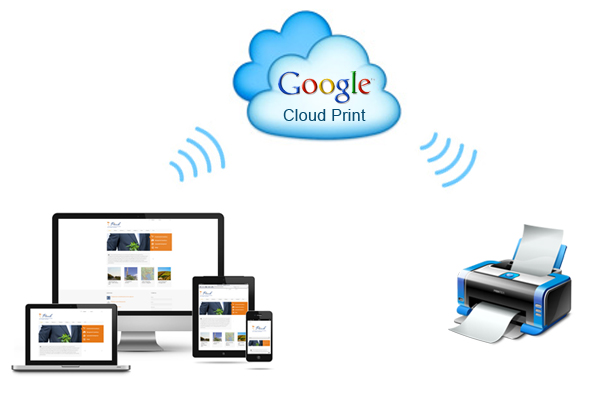
پرینت گرفتن به وسیله برنامه Google Cloud Print
۱- ابتدا پرینتر را به کامپیوتر وصل کنید.
۲ print support cloud -را در Google Chrome فعال کنید.
۳- در این مرحله پرینتر به حساب کاربری گوگل شما وصل میگردد و از هرکجا
امکان چاپ را خواهد داشت.
۴- نسخه اندرویدی نرم افزار Google cloud print را روی گوشی نصب کنید.
۵- فایل یا هر مدارکی را که قصد چاپ از آن را دارید باز کنید.
۶- دکمه اشتراک گذاری را فشار دهید و مدارک را با نرم افزار Cloud Print به اشتراک بگذارید.
این وضعیت امکان بکارگیری پرینتر را حتی زمانی که در آنجا نیستید به شما میدهد. توجه داشته باشید که در این وضعیت شما میبایست از حساب گوگل مشابه در کروم و نرم افزار Cloud Print استفاده نمایید.
اگرچنین بود پرینترتان باید در نرم افزار ظاهر شود. از آنجایی که Cloud Print با اینترنت کار میکند، میتوانید از آن برای چاپ در جاهای دیگر هم استفاده کنید.
با استفاده از ویژگی Cloud Print میتوانید پرینتر خود را با دیگر حسابهای گوگل به اشتراک بگذارید و به آنها اجازه دسترسی به پرینترتان را بدهید.
محصولات مرتبط نحوه اتصال گوشی به پرینتر
چاپ به وسیله کابل OTG
استفاده از کابل OTG و برقراری ارتباط مستقیم با پرینتر، سادهترین روشی است که میتوان برای چاپ محتوا از تلفنهمراه و تبلت، آن را به کار برد.
در این روش به کامپیوتر نیازی نخواهید داشت و به راحتی میتوانید در کمتر از یک دقیقه عملیات چاپ را انجام دهید. البته در ابتدا باید نرم افزار PrintShare را هم در گوشی خود دانلود و نصب کنید.
بعد از نصب در تنظیمات گوشی با استفاده از کلید جستجو Printing را پیدا کنید. سپس صفحهای را نمایش میدهد که تمامی پرینترهای نصب شده در گوشی را نشان میدهد. در اینجا برنامه PrintShare را در لیست فعال کنید تا برنامه، پرینتر پیش فرض گوشی شما شود. حال با کابل OTG از گوشی خود به پرینتر متصل شوید.

پرینت گرفتن به وسیله کابل OTG
چاپ در گوشی اپل به وسیله AirPrint

پرینت گرفتن در گوشی اپل به وسیله AirPrint
به وسیله اپلیکیشن Airprint روی گوشیهای آیفون میتوانید برای چاپ مدارک خود اقدام کنید.
برخی از چاپگرهای خانگی با ویژگی AirPrint سازگاری دارند. و شما میتوانید از طریق آن مستقیماً از گوشی آیفون مدارک و عکسهای خود را چاپ کنید.
این قابلیت که در داخل iOS قرار دارد، نیاز شما را به هر نرم افزار دیگری برطرف میکند.
کافیه فقط برای استفاده از AirPrint، چاپگر خود را بر روی همان شبکه Wi-Fi آیفون، آیپد قرار دهید. و از گزینه print موجود در برنامههای iOS مانند گالری و ایمیل استفاده کنید.
در این حالت گوشی آیفون شما به صورت خودکار چاپگر را شناسایی کرده و به آن متصل میشود.
چاپ با مارک خاصی از پرینتر
غالب چاپگرهای امروزی امکان اتصال بیسیم را دارند. بدین معنی که به کاربران این امکان را میدهند تا اتصال بیسیم میان چاپگر و گوشیهای هوشمند و تبلتهای اندرویدی را ایجاد کند؛ که دیگه نیاز به اتصال فیزیکی نیست.
نحوه اتصال گوشی به پرینتر، نیازمند یک پرینتر بیسیم و یک نرمافزار اندرویدی هستید که آن را پشتیبانی نماید. مثلاً برای اتصال به پرینتر مدل HP میتوانید از نرم افزار HP Eprint android رایگان استفاده کنید. برای Epson از نرمافزار Epson iprin app، برای canon از نرمافزار Canon easy-photoprint که میتواند عکسها را پرینت بگیرد. برای Samsung از نرمافزار Samsung mobile print برای چاپ، اسکن کردن و فکس کردن استفاده کنید.

پرینت گرفتن با مارک خاصی از پرینتر
سخن پایانی
در این مقاله ما نحوه اتصال گوشی به پرینتر را به صورت جامع و کامل بیان کردیم. برای مشاوره بیشتر میتوانید با مشاوران ما در دیجی کارتریج تماس و یا از طریق سایت با ما در ارتباط باشید.
شماره تماس ما: 02188912035



دیدگاهتان را بنویسید